Komentari i napomene
Excel za Microsoft 365 je promijenio način na koji komentari funkcioniraju. Komentari su sada u nitima i omogućuju vam da s drugim korisnicima imate rasprave o podacima. Bilješke su za stvaranje bilježaka ili primjedbi o podacima i rad kao komentari koji se koriste za rad u starijim verzijama programa Excel.

Komentari
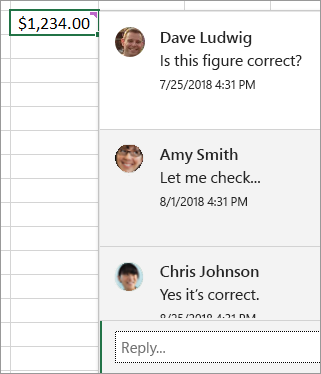
Dodavanje komentara
-
Desnom tipkom miša kliknite ćeliju, a zatim Kliknite Novi komentar.
-
U okvir za komentare upišite komentar. Možete i @mention nekoga da ga uvrsti u nit komentara.
-
Pomicanje pokazivača izvan ćelije.
Komentar nestaje, ali ostaje ljubičasti pokazatelj komentara. Da biste ponovno vidjeli komentar, postavite pokazivač miša iznad ćelije.
Pregled komentara
-
Odaberite karticu Pregled , a zatim kliknite Prethodni komentar iliSljedeći komentar da biste vidjeli svaki komentar u nizu.
Pokaži/sakrij sve komentare odjednom
-
Odaberite karticu Pregled, a zatim kliknite Prikaži komentare. Na desnoj strani će se učitati novo okno zadatka Komentari s prikazom svih komentara redoslijedom.
Brisanje komentara
-
Kliknite gumb Dodatne akcije niti (...) u gornjem desnom kutu komentara, a zatim odaberite Izbriši nit.
Razrješavanje niti
-
Kliknite gumb Dodatne akcije niti (...) u gornjem desnom kutu komentara, a zatim odaberite Razriješi nit.
Bilješke
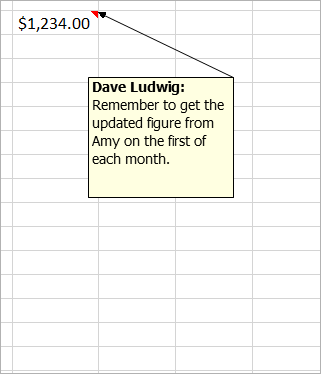
Dodavanje bilješke
-
Desnom tipkom miša kliknite ćeliju, a zatim kliknite Nova bilješka.
-
U okvir bilješke upišite bilješku.
-
Kliknite izvan bilješke.
Okvir bilješke nestaje, ali ostaje pokazatelj crvene bilješke. Da biste ponovno vidjeli bilješku, postavite pokazivač miša iznad ćelije.
Napomena: Da biste obliko komentar, istaknite tekst koji želite promijeniti, desnom tipkom miša kliknite bilješku i odaberite Oblikovanje komentara.
Pregled bilješki
-
Odaberite karticu Pregled > bilješke, a zatim kliknite Prethodna bilješka ili Sljedeća bilješka da biste svaku bilješku vidjeli u nizu.
Pokaži/sakrij sve bilješke odjednom
-
Odaberite karticu Pregled > Bilješke >Prikaži sve bilješke. Time ćete uključiti i isključiti bilješke.
Premještanje bilješke
-
Kliknite obrub bilješke, a zatim je povucite.
Promjena veličine bilješke
-
Kliknite obrub bilješke, a zatim povucite jednu od ručica za promjenu veličine na bočnom ili kutu.
Brisanje bilješke
-
Kliknite obrub bilješke, a zatim pritisnite Delete.
Pretvori u komentare
-
Ako želite iskoristiti prednosti komentara u nitima u postojećoj bilješci, odaberite karticu Pregled > bilješke > Pretvori u komentare.
Dodatne informacije
Što učiniti ako na kontekstnom izborniku programa Excel nedostaju novi komentar i nova bilješka
Komentari su kao ljepljive bilješke za ćelije, a pomoću njih možete dodati opaske ili podsjetnike o podacima. Kada ćelija sadrži komentar, u kutu te ćelije pojavit će se pokazatelj. Kada pokazivač postavite iznad ćelije, pojavit će se komentar.

Dodavanje komentara
-
Desnom tipkom miša kliknite ćeliju, a zatim umetni komentar.
-
Upišite komentar u okvir za komentare.
-
Kliknite izvan okvira komentara.
Okvir komentara nestaje, ali u ćeliji ostaje crveni pokazatelj komentara. Da biste vidjeli komentar, postavite pokazivač miša iznad ćelije.
Savjet: Da biste oblikeli komentar, istaknite tekst koji želite promijeniti, desnom tipkom miša kliknite komentar, a zatim odaberite Oblikovanje komentara.
Pregled komentara
-
Odaberite karticu Pregled , a zatim kliknite Dalje iliPrethodno da biste vidjeli svaki komentar u nizu.
Prikaz svih komentara odjednom
-
Odaberite Pregled > Prikaži sve komentare da biste prikazali ili sakrili komentare.
Možda ćete morati premjestiti komentare koji se preklapaju ili im promijeniti veličinu.
Napomena: Odaberite Pregled > prikaz/skrivanje komentara da biste prikazali ili sakrili pojedinačne komentare.
Pomicanje komentara
-
Povucite obrub okvira komentara.
Promjena veličine komentara
-
Povucite jednu od ručica sa strane ili u kutove okvira komentara.
Brisanje komentara
-
Kliknite obrub komentara, a zatim pritisnite Delete.
Napomena: Excel za Microsoft 365 je promijenio način na koji komentari funkcioniraju. Komentari su sada u nitima i omogućuju vam da s drugim korisnicima imate rasprave o podacima. Tradicionalni komentari preimenovana su u Bilješke, a i dalje funkcioniraju isto kao u starijim verzijama programa Excel.
Treba li vam dodatna pomoć?
Uvijek možete postaviti pitanje stručnjaku u tehničkoj zajednici za Excel ili zatražiti podršku u zajednicama.










